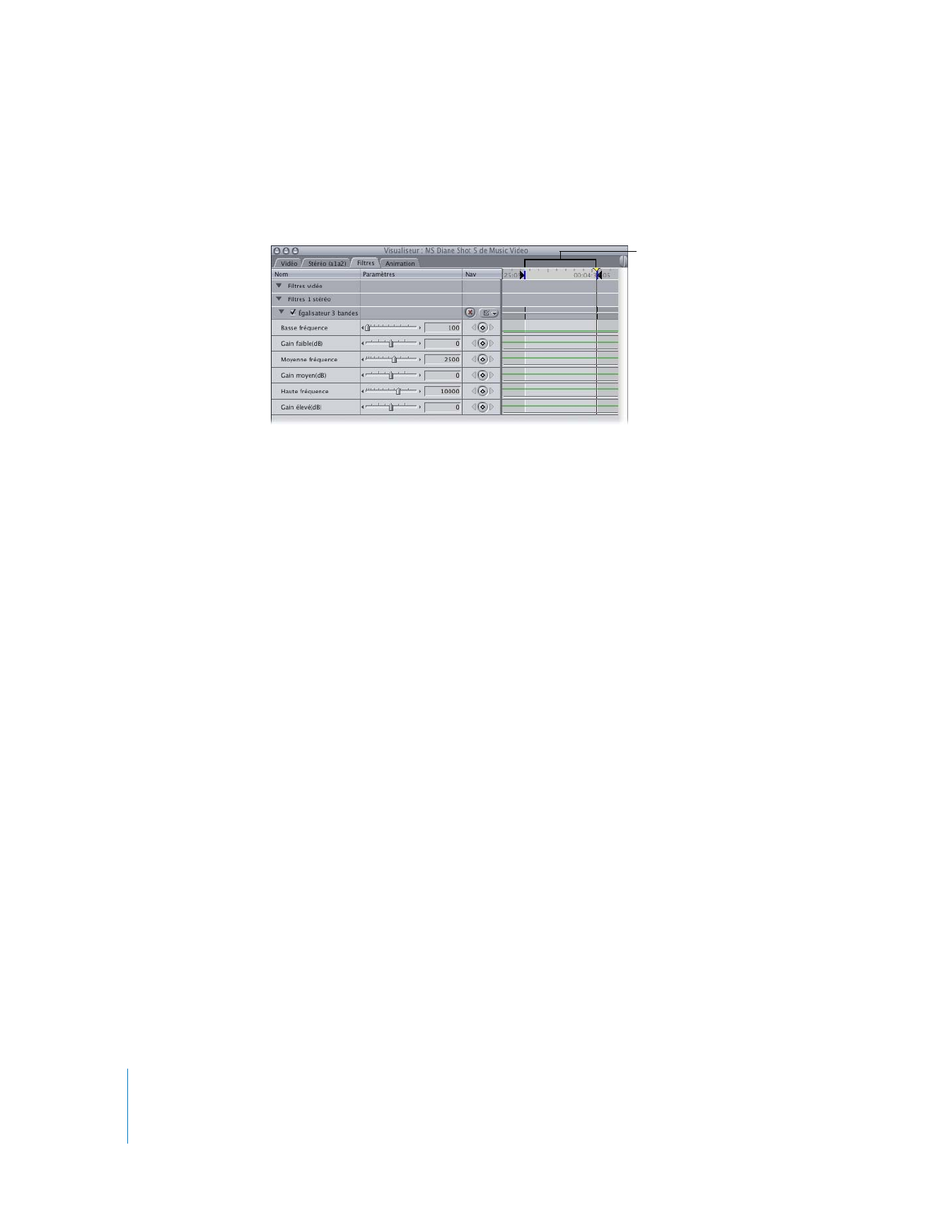
Enregistrement de l’automatisation du filtre audio
Tant que le bouton Enregistrer les images clés audio est sélectionné dans la partie supé-
rieure du mélangeur audio, les images clés sont enregistrées chaque fois qu’un filtre audio
est ajusté en cours de lecture. L’enregistrement de l’automatisation démarre lorsque vous
positionnez le pointeur sur un contrôle de filtre audio et que vous appuyez sur le bouton
de la souris. Il se poursuit jusqu’à ce que vous relâchiez le bouton de la souris. Le nombre
d’images clés enregistrées dépend des options choisies dans le menu local « Enregistrer
les images clés audio » situé dans l’onglet Montage de la fenêtre Préférences d’utilisateur.
Points d’entrée et
de sortie dans la
zone de graphique
d’images clés
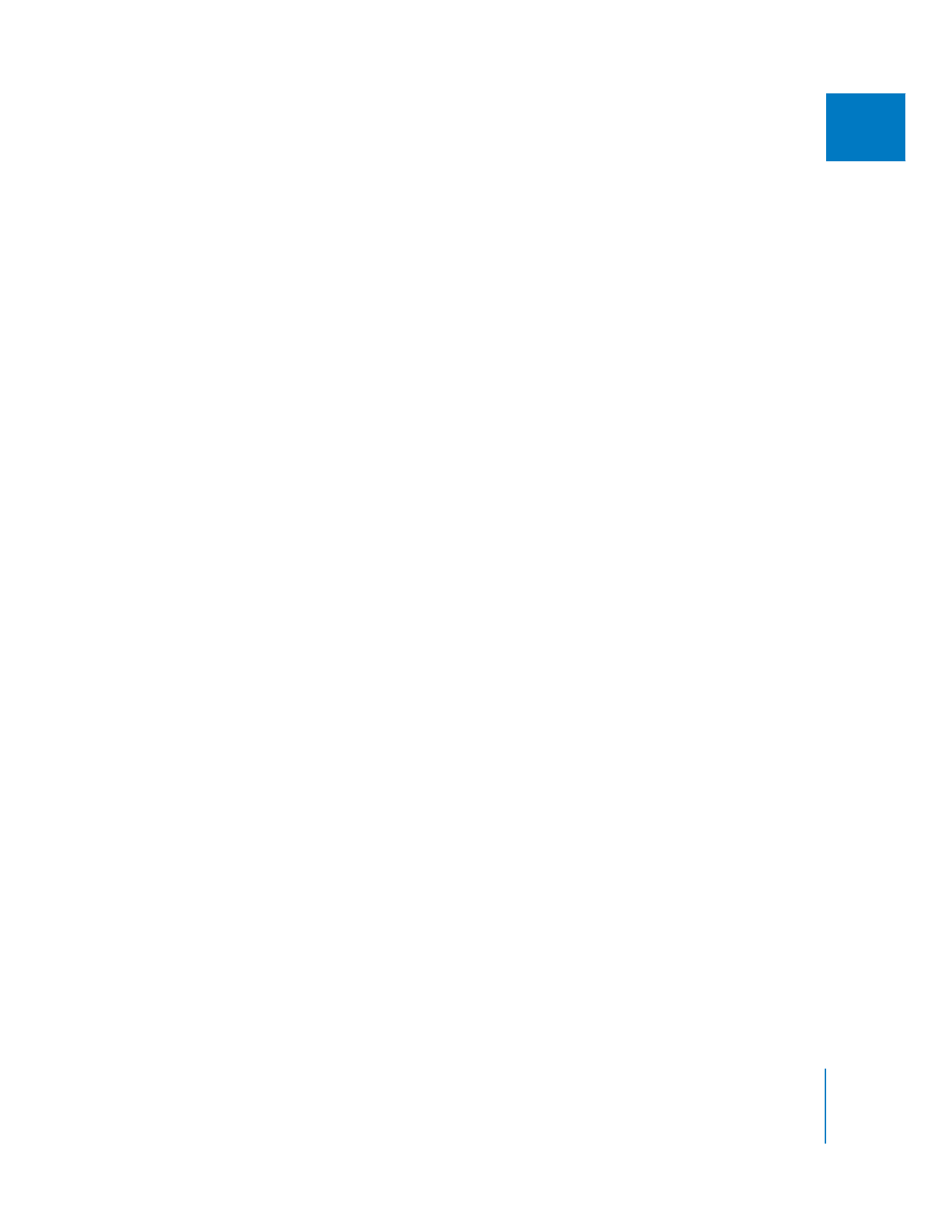
Chapitre 8
Utilisation des filtres audio
185
I
Pour enregistrer l’automatisation du filtre audio :
1
Choisissez Outils > Mélangeur audio (ou appuyez simultanément sur les touches
Option + §).
2
Activez le bouton Enregistrer les images clés audio dans la partie supérieure du
mélangeur audio.
∏
Conseil : vous pouvez sélectionner ou désélectionner le bouton Enregistrer les images
clés audio pendant la lecture, si nécessaire.
3
Votre plan étant ouvert dans le Visualiseur, placez la tête de lecture au niveau de
la zone de graphique d’images clés de l’onglet Filtres à l’endroit où vous souhaitez
enregistrer l’automatisation du filtre audio.
Il est préférable de la faire démarrer quelques secondes avant la section que vous
souhaitez mixer pour vous laisser du temps pour vous préparer.
4
Lancez la lecture.
5
Positionnez le pointeur sur le contrôle de filtre audio que vous souhaitez ajuster,
puis appuyez sur le bouton de la souris pour commencer l’enregistrement de
l’automatisation.
6
Maintenez le bouton de la souris enfoncée pour continuer l’enregistrement de
l’automatisation, puis déplacez le contrôle sélectionné pour ajuster le paramètre
de filtre audio en temps réel alors que la lecture se poursuit.
7
Une fois cette opération terminée, relâchez le bouton de la souris pour arrêter
l’enregistrement de l’automatisation.
La lecture de la séquence se poursuit et les contrôles de filtre audio sont rétablis
à leur niveau précédent.
8
Pour ajuster d’autres contrôles de filtre audio à ce moment-là, effectuez à nouveau
les étapes 3 à 7.
9
Une fois les ajustements terminés, interrompez la lecture.
Après avoir ajusté un contrôle de filtre audio, vous pouvez replacer la tête de lecture au
début afin d’enregistrer une automatisation pour d’autres contrôles. Les modifications
déjà effectuées sont lues, par conséquent vous pouvez ajuster d’autres contrôles en
fonction de ces dernières. De cette façon, vous pouvez continuer à superposer l’auto-
matisation à l’aide de différents contrôles de filtre audio différents jusqu’à ce que vous
soyez satisfait.
Remarque : Vous pouvez également modifier des plans soumis à des paramètres
de filtre pour lesquels vous avez déjà enregistré des images clés. Les images clés
sont écrasées par les nouvelles modifications apportées aux contrôles de filtre audio.
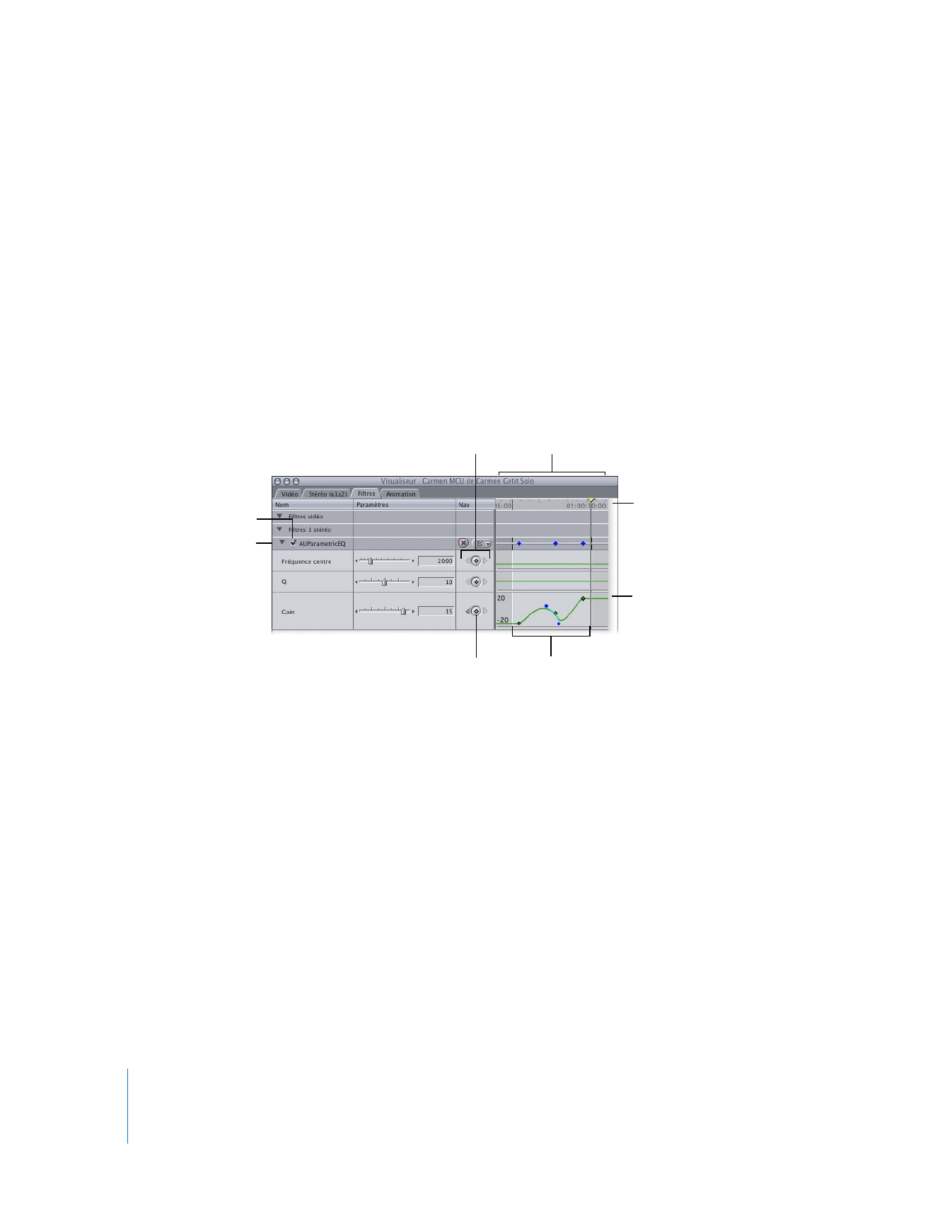
186
Partie I
Mixage audio